wps word怎么删除最后一页空白页?wps里word怎么删除最后一页空白页
wps word怎么删除最后一页空白页?wps是很多用户们都会使用的一款办公软件,其中我们在操作wps里面的word时最后一页都是空白页,那么这个空白页要怎么删除?下面就让本站来为用户们来仔细的介绍一下wps里word怎么删除最后一页空白页方法吧。
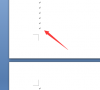
更新日期:2022-11-04
来源:纯净之家
WPS如何删除空白页最后一页?最近有用户反映这个问题,WPS是一款好用的办公套装,里面拥有很多实用功能,在使用时遇到WPS有空白页死活删除不了的情况,这是怎么回事呢?针对这一问题,本篇带来了详细的解决方法,操作简单,分享给大家。
WPS空白页删不掉的解决方法:
方法一:根据手动设置的段落空白进行批量删除
如果段落空白的地方很少的话,可以直接按删除键进行删除。大量段落空白的话可以根据以下步骤进行删除:
步骤一:将需要删除的段落全选,点击鼠标右键,点击选择“段落”。
步骤二:将行距的固定值改为“1”,批量删除就完成了。
方法二:删除少量由于分页符造成的空白页
如果您的文档在空白的位置没有显示空白符的字样,则需要在“开始”栏,勾选“显示/隐藏段落标记”,选择后,文档中就会显示出“…………分页符…………”的字样,只需要将这些字样一一删除即可。
方法三:删除文档中出现大量的分页符造成的空白页
步骤一:在“开始”栏中找到“查找替换”,或者按快捷键“Ctrl+F”快速唤起,然后在“查找”中的“特殊格式”里选择“手动分页符”。
步骤二:点击“替换”栏,最后点击“全部替换”,整个删除空白页的过程就结束了。
wps word怎么删除最后一页空白页?wps里word怎么删除最后一页空白页
wps word怎么删除最后一页空白页?wps是很多用户们都会使用的一款办公软件,其中我们在操作wps里面的word时最后一页都是空白页,那么这个空白页要怎么删除?下面就让本站来为用户们来仔细的介绍一下wps里word怎么删除最后一页空白页方法吧。
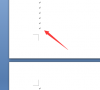
Word最后一页删不掉怎么办?word最后一页没有字删不掉解决方法
Word最后一页删不掉怎么办?最近有用户询问这个问题,在使用Word软件编辑文档的时候,发现最后一页是空白的没有字,但是死活删除不了,这是怎么回事呢?有没有方法可以解决?就此,本篇带来了详细的解决方法,分享给大家,一起看看吧。

wps空白页删不掉是为什么?wps空白页删除教程
wps空白页删不掉是为什么?很多用户在编辑文档的时候出现了空白页,尝试了很多的方法都无法将其进行删除,反而会删除到需要的内容,针对这个问题,接下来纯净之家就来为各位分享解决方法,有需要的小伙伴欢迎来站点中查看详细操作方法。
